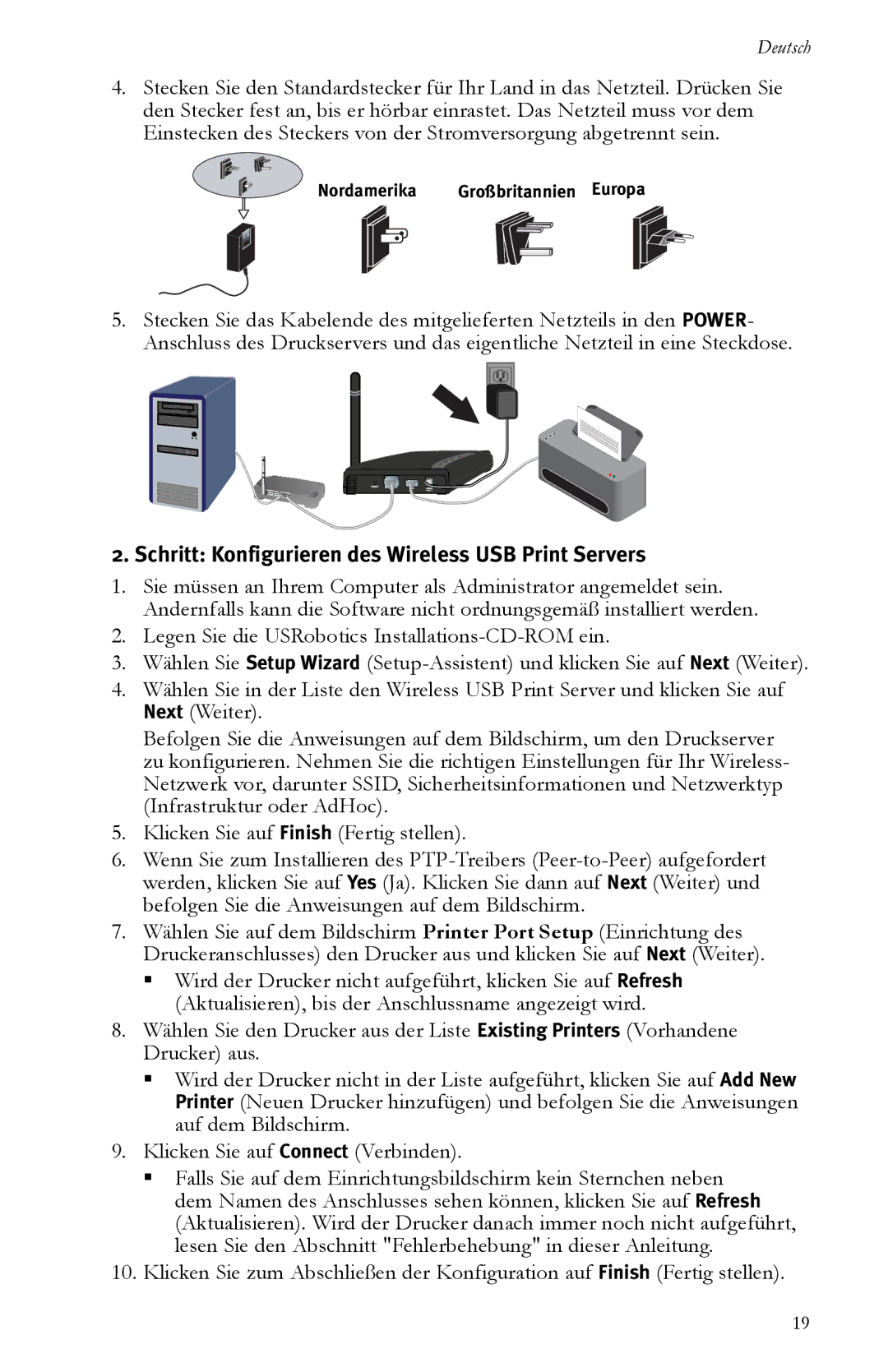Deutsch
4.Stecken Sie den Standardstecker für Ihr Land in das Netzteil. Drücken Sie den Stecker fest an, bis er hörbar einrastet. Das Netzteil muss vor dem Einstecken des Steckers von der Stromversorgung abgetrennt sein.
Nordamerika | Großbritannien Europa | |||||||||||
|
|
|
|
|
|
|
|
|
|
|
|
|
|
|
|
|
|
|
|
|
|
|
|
|
|
|
|
|
|
|
|
|
|
|
|
|
|
|
5.Stecken Sie das Kabelende des mitgelieferten Netzteils in den POWER- Anschluss des Druckservers und das eigentliche Netzteil in eine Steckdose.
2. Schritt: Konfigurieren des Wireless USB Print Servers
1.Sie müssen an Ihrem Computer als Administrator angemeldet sein. Andernfalls kann die Software nicht ordnungsgemäß installiert werden.
2.Legen Sie die USRobotics
3.Wählen Sie Setup Wizard
4.Wählen Sie in der Liste den Wireless USB Print Server und klicken Sie auf Next (Weiter).
Befolgen Sie die Anweisungen auf dem Bildschirm, um den Druckserver zu konfigurieren. Nehmen Sie die richtigen Einstellungen für Ihr Wireless- Netzwerk vor, darunter SSID, Sicherheitsinformationen und Netzwerktyp (Infrastruktur oder AdHoc).
5.Klicken Sie auf Finish (Fertig stellen).
6.Wenn Sie zum Installieren des
7.Wählen Sie auf dem Bildschirm Printer Port Setup (Einrichtung des Druckeranschlusses) den Drucker aus und klicken Sie auf Next (Weiter).
"Wird der Drucker nicht aufgeführt, klicken Sie auf Refresh (Aktualisieren), bis der Anschlussname angezeigt wird.
8.Wählen Sie den Drucker aus der Liste Existing Printers (Vorhandene Drucker) aus.
"Wird der Drucker nicht in der Liste aufgeführt, klicken Sie auf Add New Printer (Neuen Drucker hinzufügen) und befolgen Sie die Anweisungen auf dem Bildschirm.
9.Klicken Sie auf Connect (Verbinden).
"Falls Sie auf dem Einrichtungsbildschirm kein Sternchen neben dem Namen des Anschlusses sehen können, klicken Sie auf Refresh (Aktualisieren). Wird der Drucker danach immer noch nicht aufgeführt, lesen Sie den Abschnitt "Fehlerbehebung" in dieser Anleitung.
10.Klicken Sie zum Abschließen der Konfiguration auf Finish (Fertig stellen).
19